ZArchiver专业版,堪称一款功能极为强大的手机端解压缩软件。该软件在安卓系统上,不仅支持解压、压缩操作,还具备删除、添加等功能。它所能解压缩的格式十分全面,像7z、zip、bzip2、RAR等都不在话下,足以满足各类用户的解压需求。而且,ZArchiver专业版还能够对带有密码保护的压缩文件进行压缩与解压,让用户可以轻松查看其中的文件。
ZArchiver专业版相较于其他同类软件,它的速度和成功率绝对拥有领先级地位,软件免费且,是一款非常适合日常处理压缩文件所有的必备APP,需要的朋友,快来试试看吧。
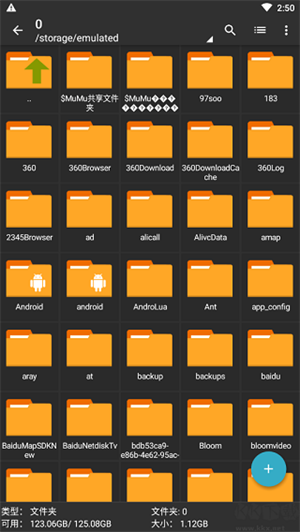
软件特色
1、该软件的解压缩功能非常好用。用户可以在软件中享受非常快速的解压缩过程。
2、它支持中文效率,不会产生任何混乱的代码,不同版本的安卓系统。
3、用户可以在软件中体验到非常快的压缩过程,压缩文件不消耗时间。
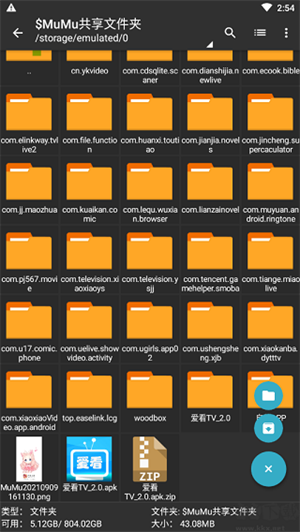
软件功能
1. 创建以下格式的压缩文件:7z(7ZIP)、ZIP、bZIP2(bz2)、gZIP(gz)、XZ、tar 。
2、解压缩格式为: 7z (7ZIP), ZIP, rar, bZIP2, gZIP, XZ, iso, tar, arj, cab, LZH, LZMA, xar, tgz, tbz, Z, deb, rpm的压缩文件;
3、查看格式为:7z (7ZIP), ZIP, rar, bZIP2, gZIP, XZ, iso, tar, arj, cab, LZH, LZMA, xar, tgz, tbz, Z, deb, rpm的压缩文件;
4、压缩和解压带有密码保护的压缩文件;
5、分卷压缩包的解压与创建
6、支持多线程(优化多核处理器的支持);
7、支持unicode格式文件名(UTF-8);
8、对中文提供完美支持,不会出现乱码情况。
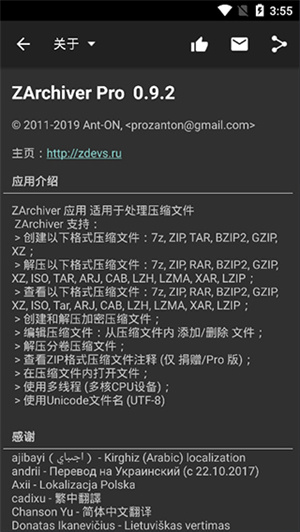
软件亮点
1、创造无限的档案一些档案管理应用程序限制多少您可以创建档案,但不是ZArchiver ! 创造尽可能多的档案你喜欢在各种格式包括7 zip,邮政,rar, iso,弧,img甚至dmg文件。
2、减压、探索和编辑档案只需要一个文件存档或部分解压存档吗? 这是应用程序为您服务!
3、管理分割和多文件档案!这个程序支持分裂和多文件档案; 部分减压支持意味着你可以走出你所需要的文件,保存在本地存储空间。
4、一些功能需要超级用户/根访问如果你的设备没有苏你可能无法享受这个程序的所有功能。
ZArchiver专业版怎么用
ZArchiver专业版是一款安卓手机强大的解压缩工具,不过对于很多用户来说初次使用zarchiver不知道该怎么用,这里小编为大家演示一下ZArchiver专业版的使用教程,相信看了之后大家就知道如何在手机上正确的使用
1、首先在本站下载并安装好ZArchiver专业版解压缩工具,
进入软件,我们就可以看到手机中的文件,
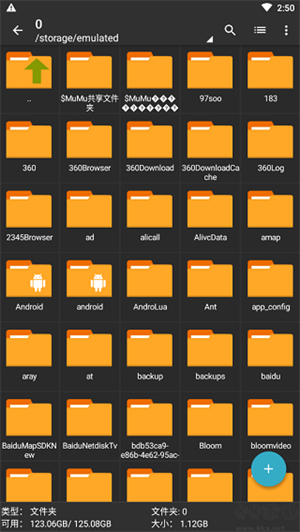
2. 轻点右上角的三个小点,即可进行相关设置。
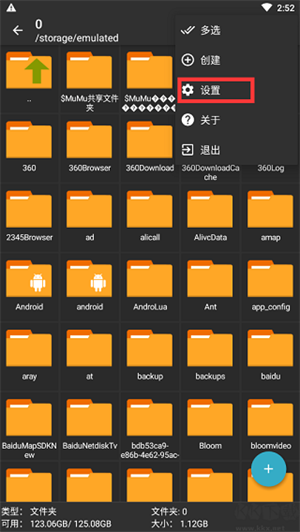
这里包含了一般设置、用户界面、文件管理、压缩设置,以及开启Root访问。
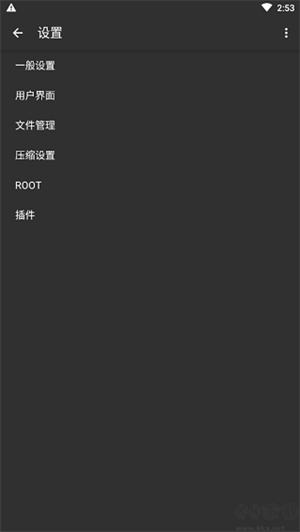
3、点击加号,可以创建文件夹 和压缩文件,
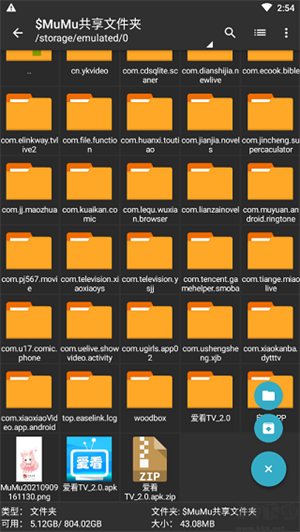
压缩可以设置密码,以及压缩格式,压缩方式等等,这样就完成了一个压缩文件的创建,
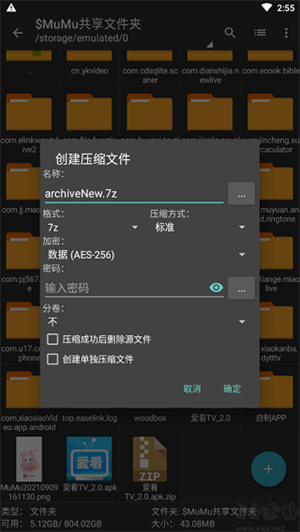
长按文件夹,调出操作菜单,可进行压缩、复制、剪切、删除等操作。
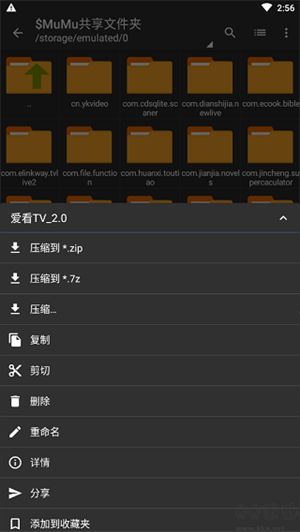
ZArchiver专业版该如何解压
1. 开启ZAchiver专业版,轻点你想要解压的压缩文件。
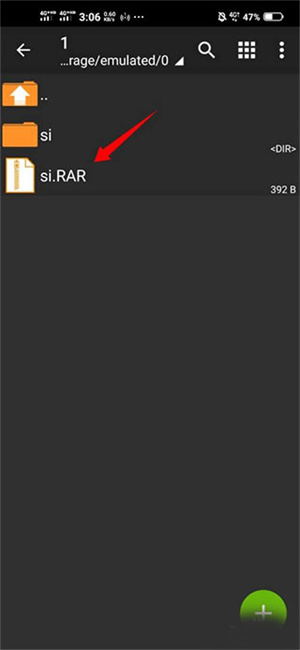
2、在底部传中的面板中点击解压的选项。
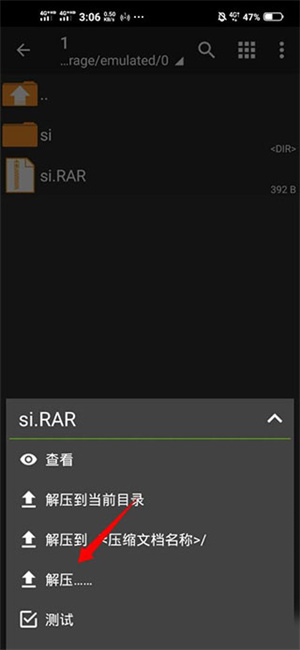
3、这时屏幕右下角会出现一个特殊的图标,标志着准备解压,进入到一个想要解压的目录,点击右下角的图标。
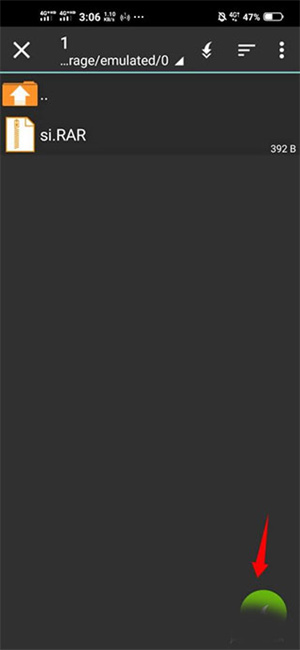
4、压缩文件就被解压到了当前目录,点击即可使用。
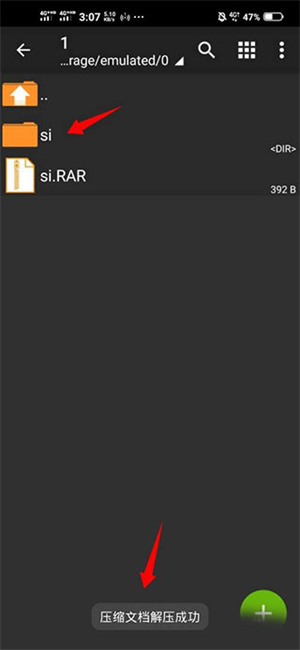
常见问题
问:压缩文档设有密码吗?
A: 一些压缩文档可能会被加密并且该类文档仅能被知道密码的用户打开(不要使用手机密码)。
Q: 程序无法正常工作?
A: 请给开发者发送邮件并附上所发生问题的详细描述。
Q: 我该如何压缩文件?
A: 通过单击文件图标选择您所需要压缩的文件(文件名左侧),在其中一个选中文件的文件名上单击并在菜单中选择“压缩”操作,设置所需选项以及方式后点击确定按钮即可。
问:我要怎样解压文件呢?
A:在压缩文档上点击,然后选择需要的操作(比如“解压至当前文件夹”或者其他操作)。